学会打印机新技能,今天来给大家拆解一个惠普很常用的机器一个硒鼓耗材!惠普388a 方法/步骤1: 首先把硒鼓右侧的弹簧挑起来,如图所示: 方法/步骤2: 接下来用螺丝刀将硒鼓右侧的......
2022-06-24 201 原装388A硒鼓 原装388A硒鼓加粉
天翼云电脑、云桌面如何添加安装网络打印机驱动?不得不佩服时代的进步,我们的生活已经正式进入云端时代,下面将以实战经验给大家分享中国电信天翼云电脑、云桌面添加安装网络打印机图文教程,希望能帮到各位网友!
云端安装网络打印机和本地网络打印机连接通讯实现打印其实也不难,我们需要知道常规网络打印机如何安装驱动,那么就简单多了。
1、首先需要在天翼云电脑/云桌面系统里面按照常规的方式手动添加网络打印机和驱动程序,因为天翼云电脑/云桌面用的是windows server 2016,一般下载对应型号的打印机驱动,就选兼容win10的就可以,若是windows 2008,可以用win7对应的驱动,windows 2012 可以尝试用win8的驱动,若是大家的打印机驱动没有windows server版本的就可以这样尝试 。
2、当在天翼云电脑安装好网络打印机驱动时,我们就可以在:设备和打印机 里面查看到你的打印机,这时候还不能打印,我们在这个打印机上单击鼠标:右键--打印机属性--端口,可以看到你的网络打印机IP是本地的网络打印机的IP,要想实现从云电脑打印文件,从本地网络打印机打印出来那么接着看后面的步骤,你会明白其中的原理。


3、找到:天翼云电脑/云桌面上的 “网络打印机工具”,双击打开

4、点击:我已安装,下一步
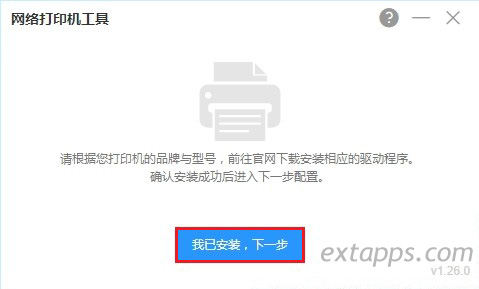
5、找到你添加到天翼云电脑系统里面的对应打印机型号,比如我的是:HP LaserJet 1020 Plus
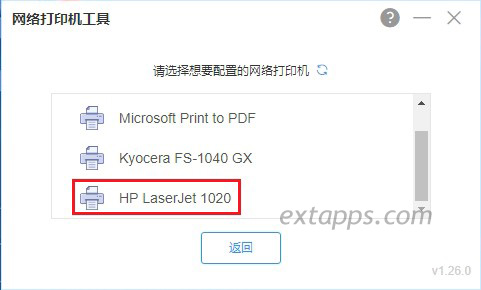
6、单击这个网络打印机,输入你局域网网络打印机的IP,比如我的IP是:192.168.2.254,端口:9100 ,默认,所有的网络打印机端口号,默认都是9100,点击:完成,即可,这时候我们就可以在云电脑上通过办公软件等打印文档从本地网络打印机输出了。

7、我们再回到,设备和打印机里面查看这个:HP LaserJet 1020的打印机属性,可以对比发现,IP已经变成了:127.0.0.1_0,如果要安装多个网络打印机,也是同样的方法,后面的网络打印机IP会依次递增变成:127.0.0.1_1.....,我们还可以在这个打印机上面单击右键:设为默认打印机

写到最后:大家看了给大家制作的天翼云电脑安装网络打印机图文教程,明白它们是怎么通讯的吗?以小编我多年的网络维护经验,猜想应该是通过这个“网络打印机工具”进行了网络重定向,我只能这么理解,呵呵!
相关文章

学会打印机新技能,今天来给大家拆解一个惠普很常用的机器一个硒鼓耗材!惠普388a 方法/步骤1: 首先把硒鼓右侧的弹簧挑起来,如图所示: 方法/步骤2: 接下来用螺丝刀将硒鼓右侧的......
2022-06-24 201 原装388A硒鼓 原装388A硒鼓加粉

今天收到多个粉丝私信咨询惠普2600喷墨打印机,不能连接网络请问怎么设置 这个更好玩更换路由器后,惠普2700打印机不能正常使用,请问怎么设置WiFi连接? 我就问问~购买打印机内包......
2022-07-02 200 惠普喷墨手机WiFi设置
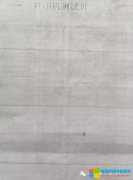
铅笔再普通不过了,我们都用过,打印机平时都会用到也不陌生,铅笔和打印机之间有什么关系呢?维修打印机能用上铅笔?是不是有点天方夜谭?不靠谱? 今天的这个经验分享您绝对......
2022-05-31 203 维修打印机

如果使用的是惠普 DeskJet 2621/2622/2623/2628 All-in-One这几款喷墨打印机 那么这个功能一定要学会开,简单方便又实用即使人在公司,打印机在家也能连接操作打印! 如果我的回答对你有帮......
2022-07-02 200 惠普2600系列喷墨打印机

一台HP激光打印机2015不工作了,显示的是下面的三个灯都亮,警告灯、就绪灯,执行灯都亮。不工作,就是下面的三个灯都亮。 HP LaserJet p2015 打印机的这六个指示灯定义(从上到下):......
2022-05-30 202 HP激光打印机